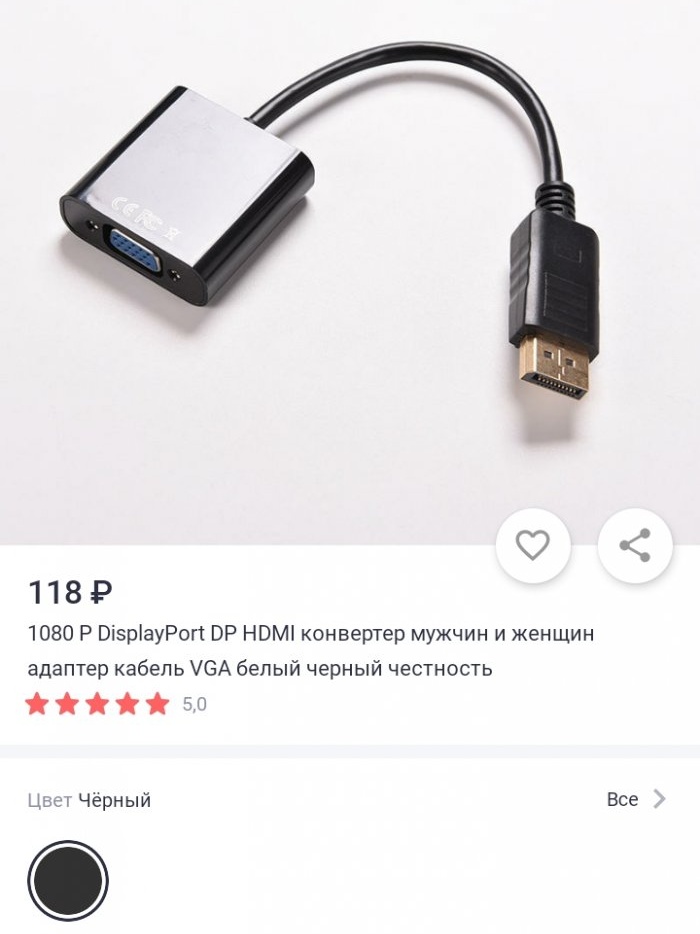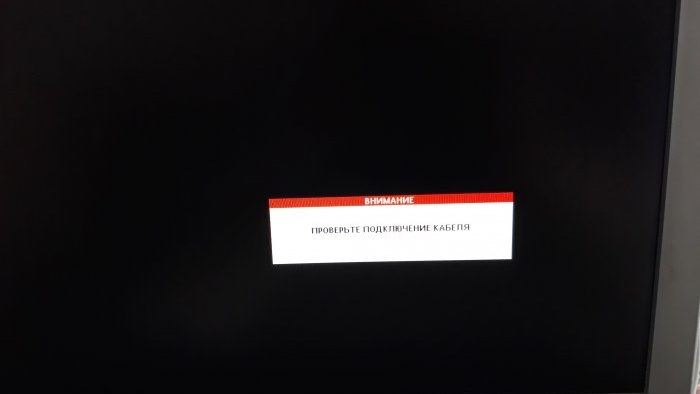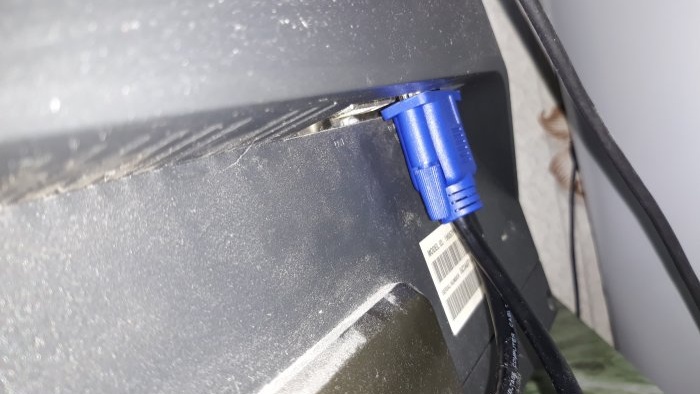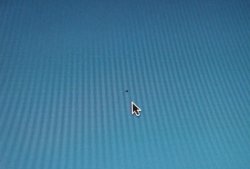วิธีเชื่อมต่อกล่องรับสัญญาณ DVB-T2 เข้ากับจอคอมพิวเตอร์
เมื่อซื้อจอคอมพิวเตอร์ใหม่ จอภาพเก่าจะถูกส่งไปรีไซเคิล หรือเพียงไปฝังกลบ ทุกอย่างขึ้นอยู่กับความรับผิดชอบของเจ้าของ ไม่น่าเป็นไปได้ที่จะขายจอภาพที่ล้าสมัยเช่นนี้ได้แม้จะเป็นอะไหล่ก็ตามเพราะเมื่อประกอบจอภาพใหม่ในโรงงานมักจะใช้ส่วนประกอบที่ได้รับการปรับปรุงหรือแก้ไขง่ายๆ การทำเช่นนี้เพื่อการหมุนเวียนที่มากขึ้น ดังนั้นในกรณีที่เครื่องเสียผู้บริโภคจะไม่มีโอกาสซ่อมแซมสินค้าเก่า แต่ไปซื้อเครื่องใหม่ แต่จอคอมพิวเตอร์รุ่นเก่าสามารถเปลี่ยนเป็นทีวีสำหรับดูทีวีหรือคอนโซลเกมได้อย่างง่ายดาย ถ้ามันทำงานได้ดีแน่นอน
เช่นทีวีขนาดเล็กสามารถติดตั้งในห้องครัวได้ หรือพาเขาไปต่างจังหวัด การปรับจอคอมพิวเตอร์เข้ากับทีวีเป็นเรื่องง่าย แม้แต่เด็กนักเรียนก็สามารถทำงานนี้ได้หากมีอาหารเสริมราคาไม่แพงซื้อแยกต่างหาก!
จะต้อง
- จอคอมพิวเตอร์.
- ลำโพงคอมพิวเตอร์ (ควรมีขั้วต่อทิวลิป)
- จูนเนอร์ดิจิตอล DVB-T2 พร้อมส่วนประกอบทั้งหมด
- อะแดปเตอร์จาก HDMI ตัวผู้เป็นตัวเมีย VGA -
- สาย VGA จากจอภาพ (ชายต่อชาย)
การเชื่อมต่อจอภาพ
สิ่งที่ยากที่สุดในเรื่องนี้ (อย่างน้อยก็สำหรับฉัน!) คือการหาอะแดปเตอร์จาก HDMI เป็น VGA - ในร้านค้าในพื้นที่พวกเขาไม่เคยได้ยินว่ามีสิ่งนี้อยู่ด้วยซ้ำ! ฉันต้องสั่ง มีค่าใช้จ่ายเพนนี แต่คุณจะต้องรอ
นอกจากนี้ ในการกำหนดค่าจูนเนอร์ทีวีสำหรับหน้าจอมอนิเตอร์ในขั้นต้น เราจะต้องมีทีวีปกติเพื่อดูการตั้งค่าจูนเนอร์ ดังนั้นจอคอมพิวเตอร์แต่ละจอจึงมีความละเอียดหน้าจอที่แน่นอน ในตัวฉันเช่น 720p ข้อมูลนี้ระบุไว้บนสติ๊กเกอร์ทำเครื่องหมายที่ด้านหลังของจอภาพ หรือในเอกสารข้อมูลทางเทคนิค เราเชื่อมต่อจูนเนอร์เข้ากับทีวีไปที่โหมดเมนูเลือกรายการ "รูปภาพ" ท่ามกลางการตั้งค่าอื่นๆ จะมีบรรทัด "ความละเอียด" เลือกความละเอียดที่ตรงกับความละเอียดหน้าจอบนจอภาพของคุณ ต่อไป ด้านล่างเราเลือกรูปแบบช่อง NTSC
รูปภาพจะไม่ปรากฏในรูปแบบ PAL หรือ SECAM เช่นกัน ปลดจูนเนอร์ออกจากทีวี การตั้งค่าทั้งหมดจะถูกบันทึก หากคุณไม่ทำการตั้งค่าเริ่มต้นนี้ หากความละเอียดของการเชื่อมต่อไม่ตรงกัน จอภาพจะไม่สามารถอ่านสตรีมการออกอากาศได้ และจะแสดงคำเตือน: “ตรวจสอบการเชื่อมต่อสายเคเบิล”
ถัดไป เครื่องรับสัญญาณทีวีดิจิทัลทุกเครื่องจะมีเอาต์พุต HDMI ซึ่งเราเสียบอะแดปเตอร์ที่ซื้อมาก่อนหน้านี้
ตอนนี้เราเชื่อมต่อจอภาพตามปกติที่เราเชื่อมต่อกับคอมพิวเตอร์โดยใช้สาย VGA แบบตัวผู้ถึงตัวผู้ ปลายด้านหนึ่งเข้าไปในขั้วต่อจอภาพ และปลายอีกด้านเข้ากับขั้วต่ออะแดปเตอร์
หากจอภาพของคุณมีอินพุต VGA สองช่อง คุณยังสามารถเชื่อมต่อคอนโซลเกมหรือคอมพิวเตอร์เครื่องเดียวกันได้ เพื่อไม่ให้เชื่อมต่อสายเคเบิลใหม่ตลอดเวลา จอภาพของฉันมีอินพุตเดียว ดังนั้นฉันจึงซื้อตัวแยกสัญญาณ VGA ที่เกี่ยวข้องแยกต่างหาก เนื่องจากฉันยังคงใช้คอมพิวเตอร์เป็นครั้งคราว เชื่อมต่อแล้วจอภาพแสดง แต่ไม่มีเสียง เอาต์พุตเสียงและวิดีโอสำหรับจูนเนอร์ดิจิทัลมีอยู่สองประเภท ส่วนใหญ่มักจะเป็นขั้วต่อ RCA JACK ที่นิยมเรียกกันว่า “ทิวลิป” แต่มันเกิดขึ้นเหมือนกับว่าฉันมี MINI JACK สำหรับสี่ช่องสัญญาณ ในกรณีนี้ มีจูนเนอร์ครบชุด มีอะแดปเตอร์ MINI JACK - RCA JACK ทุกอย่างเรียบง่ายที่นี่ - เราเชื่อมต่อปลั๊กสายไฟจากลำโพงตามสีบนขั้วต่อ
ไปแล้ว. เราเชื่อมต่อเสาอากาศและพลังงานเข้ากับเครื่องรับและดูรายการทีวี
เมื่อพิจารณาถึงความจริงที่ว่าจูนเนอร์แต่ละตัวมีพอร์ต USB สำหรับแฟลชไดรฟ์ คุณยังสามารถดูภาพยนตร์ ภาพถ่าย และฟังเพลงได้หากจำเป็น ทุกอย่างเรียบง่ายและใช้งานง่าย
ข้อเสียประการหนึ่ง: จอคอมพิวเตอร์ไม่มีรีโมทคอนโทรล คุณต้องเปิดและปิดจอภาพด้วยตัวเองทุกครั้ง นี่คือวิธีที่ทีวีเปิดออก จากนั้น - หากจอภาพหลักบนคอมพิวเตอร์ของคุณเสีย คุณสามารถใช้อันเก่าได้ตลอดเวลา เพียงปิดเครื่องรับด้วยรีโมทคอนโทรลแล้วเปิดคอมพิวเตอร์ อย่างไรก็ตามฉันไม่แนะนำให้เปิดคอมพิวเตอร์และจูนเนอร์ที่เชื่อมต่อกับจอภาพเดียวกันในเวลาเดียวกันในลักษณะนี้ แน่นอนว่าจะไม่มีอะไรเลวร้ายเกิดขึ้น แต่ก็มีดีเพียงเล็กน้อยเช่นกัน - ไม่มีอะไรนอกจากระลอกคลื่นในกรณีนี้คุณจะไม่เห็นบนหน้าจอ เป็นผลให้เราได้ทีวีที่ครบครันแม้ว่าจะเล็กสำหรับสวนหรือห้องครัว และมีความแตกต่างที่เห็นได้ชัดเจนในราคา - ทีวีใหม่ขนาดเล็กที่ถูกที่สุดสามารถซื้อได้ในราคา 7-8,000 รูเบิล แต่ที่นี่เราได้รับสิ่งเดียวกัน แต่สำหรับหนึ่งและครึ่งพัน: เครื่องรับสัญญาณทีวี 1,000 รูเบิล อะแดปเตอร์ 118 รูเบิล ตัวแยกและสายเคเบิลประมาณ 300 ถู